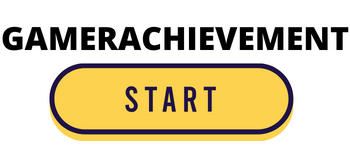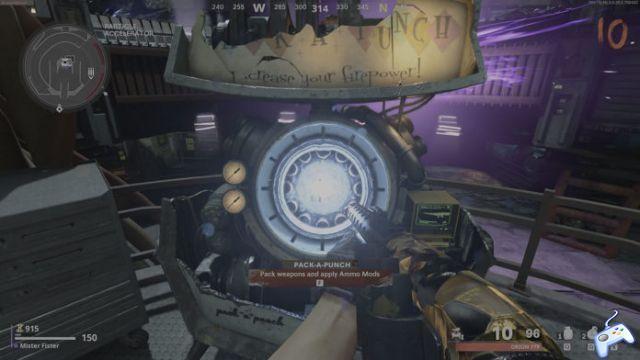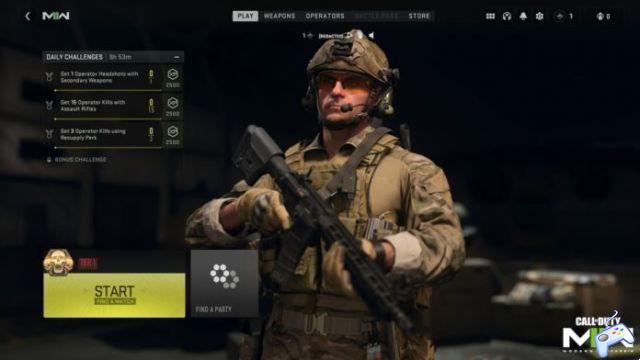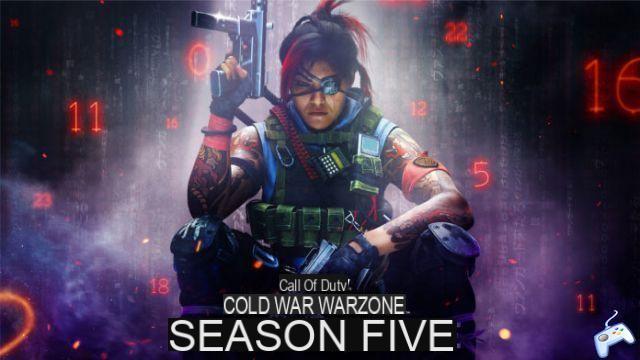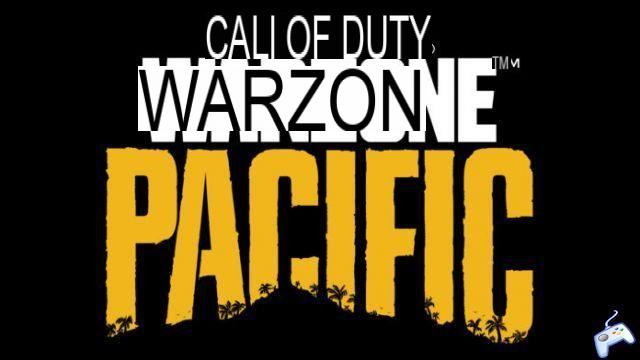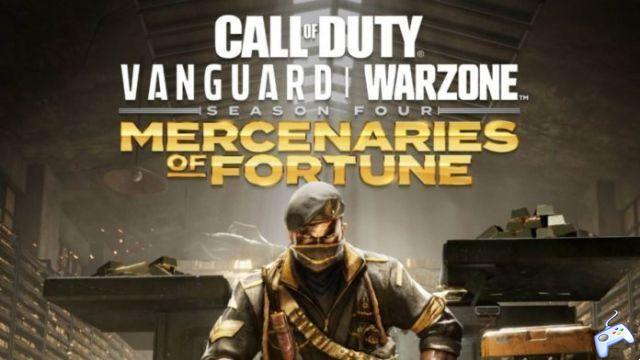I giocatori che desiderano migliorare le proprie impostazioni grafiche online in Call of Duty: Warzone vorranno consultare la nostra guida per le migliori impostazioni possibili per eseguire il gioco su un PC di fascia bassa o di fascia alta. Con queste impostazioni avrai maggiore FPS e visibilità mentre combatti a Caldera. Leggi le migliori impostazioni per PC per Warzone Pacific di seguito.
Le migliori impostazioni per PC per Warzone Pacific
Prima di avviare Warzone, assicurati di aver seguito queste impostazioni per ottenere la migliore grafica e FPS dal tuo computer, in particolare dalla tua scheda grafica:
- Usa la modalità Prestazioni in Windows
- Termina i processi non necessari nel tuo task manager
- Elimina Bloatware da Windows
- Aggiorna i driver della tua scheda grafica (AMD/Nvidia)
Dopo averlo fatto, puoi avviare Warzone e iniziare ad apportare modifiche sia che tu sia su un PC di fascia alta o di fascia bassa.
Migliori impostazioni grafiche per Warzone Pacific (PC di fascia bassa)
Apporta queste modifiche grafiche per ottenere il massimo dal tuo PC in Warzone Pacific:
Visualizzazione e qualità
- Modalità di visualizzazione: schermo intero
- Scheda video: la tua scheda grafica
- Frequenza di aggiornamento dello schermo: la frequenza di aggiornamento del monitor
- Risoluzione rendering: 100%
- Risoluzione dinamica: abilitata
- Target frame risoluzione dinamica: frequenza di aggiornamento del monitor
- Formato immagine: automatico
- V-Sync: disabilitato
- Limite frame rate personalizzato: Personalizzato
- Caratteristiche principali di NVIDIA: disabilitato
- NVIDIA Reflex a bassa latenza: Activé + Boost
- Campo visivo: massimo
- Campo visivo ADS: Interessato
- Movimento della fotocamera: meno -50%
Dettagli e texture
- Qualità di trasmissione: bassa
- Risoluzione texture: bassa
- Filtro texture anisotropo: Basso
- Qualità delle particelle: bassa
- Impatti e spruzzi di proiettili: disabilitato
- Tassellazione: disattivata
- Smembramento ed effetti sanguinanti: disabilitato
- Streaming di texture su richiesta: disabilitato
Effetti di post-elaborazione
- Forza cinematografica: 1,00
- Grana della pellicola: 0,00
- NVIDIA DLSS: disabilitato
- Profondità di campo: disattivata
- Antialias: disabilitato
- Sfocatura movimento globale: disattivata
- Effetto movimento arma: disattivato
Ombre e luci
- Risoluzione mappa delle ombre: bassa
- Cache Spot Shadows: Abilitato
- Cache delle ombre del sole: abilitata
- Illuminazione delle particelle: bassa
- DirectX raytracing: disattivato
- Occlusione ambientale: disattivata
- Screen Space Reflection (SSR): disabilitato
Assicurati che le tue impostazioni siano regolate in questo modo per avere le migliori prestazioni in Caldera durante il tuo tempo di gioco in Warzone.
Migliori impostazioni grafiche per Warzone Pacific (PC di fascia alta)
Ecco le migliori impostazioni per chi ha PC di fascia alta:
Visualizzazione e qualità:
- Modalità di visualizzazione: schermo intero
- Scheda video: la tua scheda grafica
- Frequenza di aggiornamento dello schermo: frequenza di aggiornamento dei monitor
- Risoluzione rendering: 100%
- Risoluzione dinamica: Disabilita
- Formato immagine: automatico
- V-Sync: disabilitato
- Limite frame rate personalizzato: illimitato (personalizza se c'è ritardo)
- Caratteristiche principali di NVIDIA: disabilitato
- NVIDIA Reflex a bassa latenza: Activé + Boost
- Campo visivo: massimo
- Campo visivo ADS: Interessato
- Movimento della fotocamera: meno -50%
Dettagli e texture
- Qualità dello streaming: alta
- Risoluzione texture: alta
- Filtro texture anisotropo: Basso
- Qualità delle particelle: alta
- Impatti e spruzzi di proiettili: disabilitato
- Tassellazione: disattivata
- Effetti di smembramento e sangue: abilitati
- Streaming di texture su richiesta: disabilitato
Effetti di post-elaborazione
- Forza cinematografica: 1,00
- Grana della pellicola: 0,00
- NVIDIA DLSS: disabilitato
- Profondità di campo: disattivata
- Antialias: disabilitato
- Sfocatura movimento globale: disattivata
- Effetto movimento arma: disattivato
Ombre e luci
- Risoluzione mappa delle ombre: alta
- Cache Spot Shadows: Abilitato
- Cache delle ombre del sole: abilitata
- Illuminazione delle particelle: bassa
- DirectX raytracing: disattivato
- Occlusione ambientale: disattivata
- Screen Space Reflection (SSR): disabilitato
Queste sono le migliori impostazioni con cui entrare in Warzone Pacific. Che tu abbia un PC di fascia bassa o di fascia alta, puoi comunque eseguire Warzone senza problemi. Basta seguire queste impostazioni e avrai il massimo FPS e visibilità mentre combatti a Caldera.
Dai un'occhiata ad alcuni dei nostri altri articoli come tutte le sfide segrete e le ricompense dell'Operazione Monarch che stanno accadendo proprio ora.
Call of Duty: Warzone è ora disponibile su PC, PS4/5, Xbox One e Xbox Series S/X.